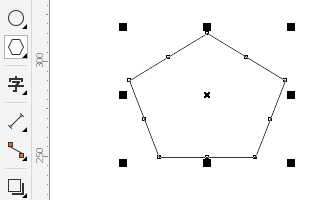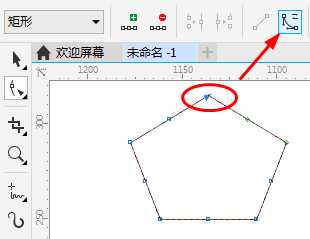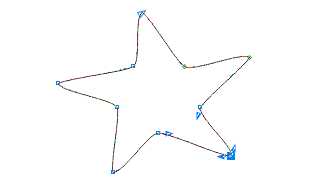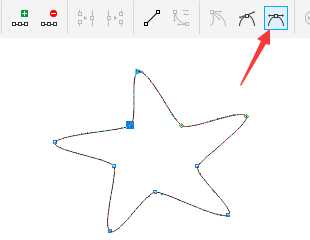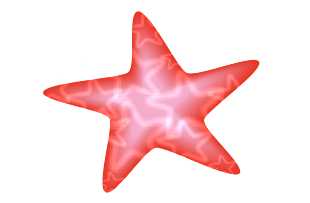幽灵资源网 Design By www.bzswh.com
使用CorelDRAW提供的星形工具能够快速做出一颗星星造型,但绘制出来的星星都是非常正规的,未免有些呆板,本文介绍借助五边形重塑为一颗俏皮星星,哈哈,做好之后的星星还有几分神似翩翩起舞的派大星呢,跟着小编一起来看看。
步骤:
1. 在工具箱中单击“多边形工具”,设置属性栏边数为5,在要放置多边形的位置进行拖动绘制一个五边形。
2. 在五边形选中状态下,单击工具箱“形状工具”(快捷键F10),选择任意节点激活属性栏中“转换为曲线”命令,并点击其按钮,将线段转换为曲线,通过调控柄更改曲线形状,如图所示。
3. 选择任意节点,使用“形状工具”微微旋转点角度向外进行拖动,得到效果如图所示。
4. 使用形状工具框选所有节点,点击属性栏“对称节点”命令,将同一曲线形状应用到节点的两侧,让五角星更显饱满,如下图所示。
5. 给星星加了一些立体效果,是不是有点像派大星呢,很简单的案例,一起尝试一下吧。
以上就是CDR星形工具快速制作一颗俏皮星星方法介绍,操作很简单的,大家按照上面步骤进行操作即可,希望这篇文章能对大家有所帮助!
相关阅读:
CDR形状工具快速对多边形和星形造型
入门篇:CorelDRAW10 多边形工具使用方法
CDR多边形工具组绘制粮仓方法图解
CDR多边形工具怎么使用?cdr多边形实例讲解
标签:
星形工具,星星
幽灵资源网 Design By www.bzswh.com
广告合作:本站广告合作请联系QQ:858582 申请时备注:广告合作(否则不回)
免责声明:本站文章均来自网站采集或用户投稿,网站不提供任何软件下载或自行开发的软件! 如有用户或公司发现本站内容信息存在侵权行为,请邮件告知! 858582#qq.com
免责声明:本站文章均来自网站采集或用户投稿,网站不提供任何软件下载或自行开发的软件! 如有用户或公司发现本站内容信息存在侵权行为,请邮件告知! 858582#qq.com
幽灵资源网 Design By www.bzswh.com
暂无评论...